Après chaque épreuve, vous pouvez accéder aux résultats de chaque candidat et gérer les documents à retourner (fichier de notes, corrigés personnalisés pour les candidats, rapports généraux et statistiques d’épreuve) :
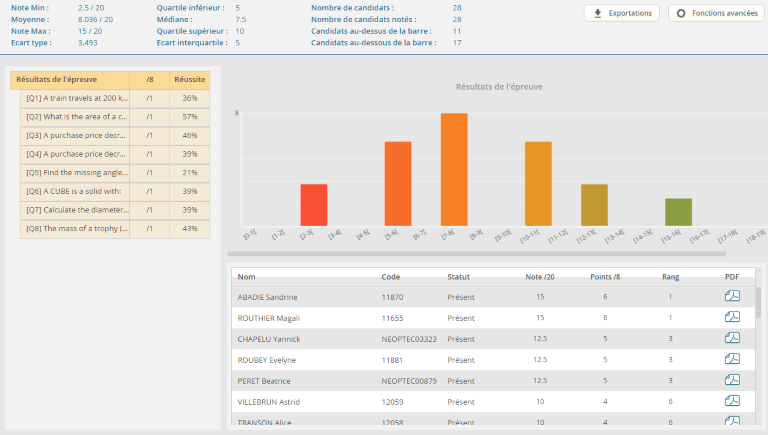
1 – Résultats sous forme d’un fichier texte
Cette méthode d’exportation vous permet d’exporter un fichier texte contenant les notes, les points ainsi que les réponses des candidats.
Ce fichier brut peut être exploité par n’importe quel logiciel de statistiques.
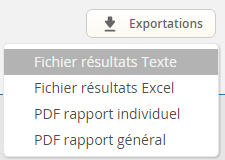
2 – Générer des rapports
L’exportation des résultats s’effectue de 3 façons en utilisant le bouton Résultats/Rapports prévu à cet effet:
- Exporter des rapports individuels
- Exporter un rapport général
- Exporter les résultats txt
- Exporter les résultats Excel
3 – Rapport général
Cette méthode d’exportation vous permet d’exporter un rapport général des résultats basé sur plusieurs critères :

Vous pouvez ainsi sélectionner le ou les critères à exporter, y intégrer le corrigé et spécifier les données statistiques à exporter.
Tout comme les rapports individuels, vous pouvez rajouter une appréciation globale à la correction et envoyer le dit rapport par courriel à vos candidats pour peu que cette adresse soit renseignée dans les paramètres des candidats.
Les données statistiques à exporter sont les suivantes :
- Intégrer la répartition des notes sur l’ensemble de l’épreuve
- Intégrer la répartition des réponses par critère
- Intégrer l’appréciation globale sur l’épreuve
Il ne vous reste plus qu’à cliquer sur le bouton Télécharger.
4 – Rapports individuels
Cette exportation des résultats vous permet de choisir individuellement ou en intégralité les copies ainsi que de spécifier les critères de correction à exporter :
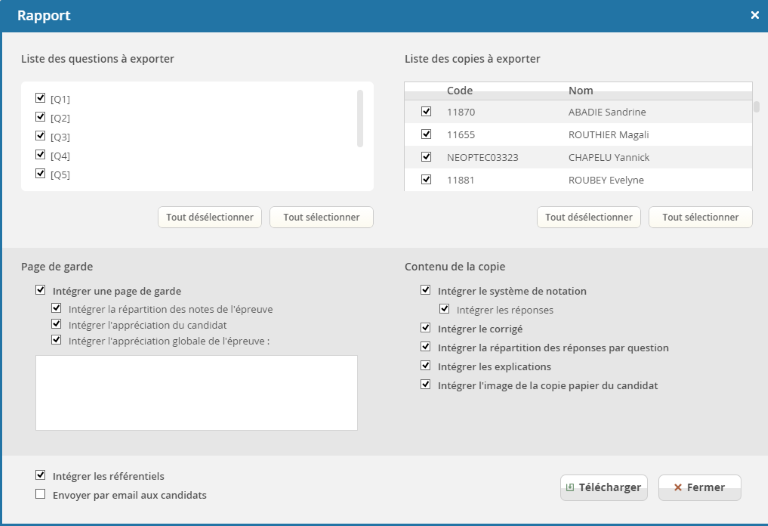
Vous pouvez spécifier quels éléments vous souhaitez adjoindre à la copie du candidat :
- Le détail du système de notation avec les réponses ou non
- Intégrer le corrigé
- Intégrer la répartition des réponses par critère
- Intégrer le feedback
Il est possible d’y intégrer une page de garde avec plusieurs options :
- Intégrer la répartition des notes à l’épreuve
- Intégrer l’appréciation du candidat
- Intégrer l’appréciation globale sur l’épreuve
Il est également possible de laisser une appréciation globale des corrections qui est libre. Si vous disposez des courriels des candidats, vous pouvez également leur envoyer la copie PDF par ce biais.
Il ne vous reste plus qu’à cliquer sur le bouton Télécharger.
En plus de l’exportation individuelle accessible via le menu Résultats/Rapports, vous pouvez également enregistrer la copie PDF d’un candidat particulier en cliquant sur l’icône suivant situé sur la même ligne que le candidat à droite de l’interface.